Hoe de "Credential Manager Error 0x80070057-parameter is onjuist" te repareren
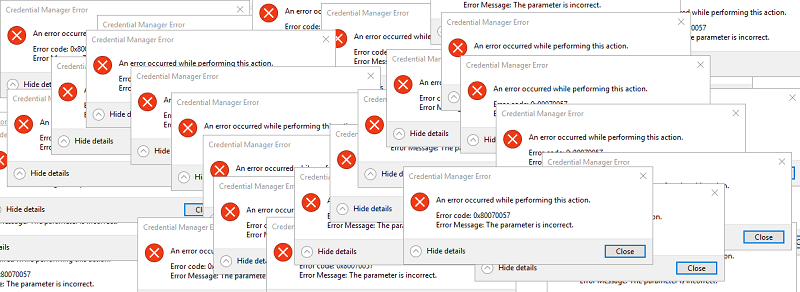
Credential Manager is een Windows-functie waarmee gebruikers hun aanmeldingsgegevens voor websites, apps en netwerken kunnen opslaan. Dit omvat toegewezen stuurprogramma's of gedeelde mappen en wordt ingeschakeld wanneer een gebruiker de optie aanvinkt om zijn inloggegevens op te slaan voor toekomstige aanmeldingen.
Met name als het om websites gaat, is dit alleen van toepassing als de genoemde gebruiker Microsoft Edge als favoriete browser gebruikt. Gebruikers kunnen echter ook inloggegevens bekijken, verwijderen, toevoegen, back-uppen en herstellen.
Nu is Credential Manager niet nieuw - het bestaat al heel lang, en dat geldt ook voor het foutbericht "Credential Manager Error 0x80070057 The Parameter Is Incorrect", hoewel in eerdere herhalingen van de functie dat foutbericht iets anders betekende dan het doet nu.
In Windows 10 kan het probleem worden veroorzaakt door een beschadigd wachtwoordprofiel of doordat de Credential Manager-service helemaal niet wordt uitgevoerd. In beide gevallen volgen hier twee korte handleidingen voor het oplossen van het probleem:
“Credential Manager Error 0x80070057 The Parameter Is Incorrect” repareren door een wachtwoord te wijzigen
- Open Microsoft Edge en ga naar de drie stippen in de rechterbovenhoek.
- Selecteer Instellingen in het vervolgkeuzemenu.
- Klik onderaan de pagina op Geavanceerde instellingen weergeven.
- Ga naar "Beheer mijn opgeslagen wachtwoorden" onderaan de pagina.
- U zou nu al uw opgeslagen wachtwoorden voor de websites moeten kunnen zien. Klik op een item om de URL, gebruikersnaam en wachtwoord voor die specifieke URL te zien.
- Selecteer een item en wijzig het wachtwoord en klik vervolgens op "Opslaan".
"Credential Manager Error 0x80070057 The Parameter Is Incorrect" repareren door uw inloggegevens te wissen
OPMERKING: als u deze methode gebruikt, worden alle inloggegevens die u met Credential Manager hebt opgeslagen, verwijderd.
- Druk op Windows-toets + R , typ % appdata% en druk op "Enter".
- Ga naar "Microsoft".
- Ga naar "Protect" door te dubbelklikken op de mappen.
- Kopieer alle bestanden en mappen van "Bescherm map" naar een andere locatie. Als je geen bestanden kunt zien, zorg er dan voor dat je "Verborgen bestanden weergeven" inschakelt via de mapopties.
- Nadat u een back-up heeft gemaakt, selecteert u de bestanden in de map "Protect" en verwijdert u ze definitief.





